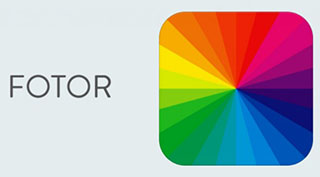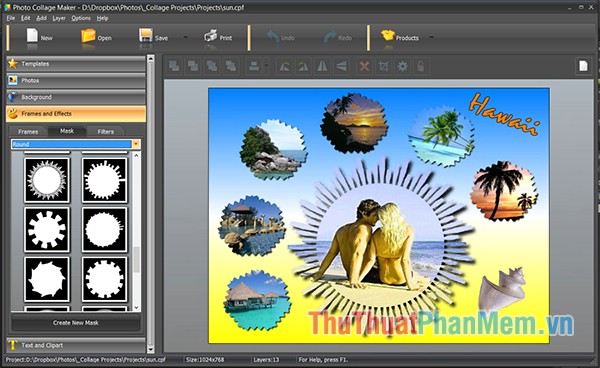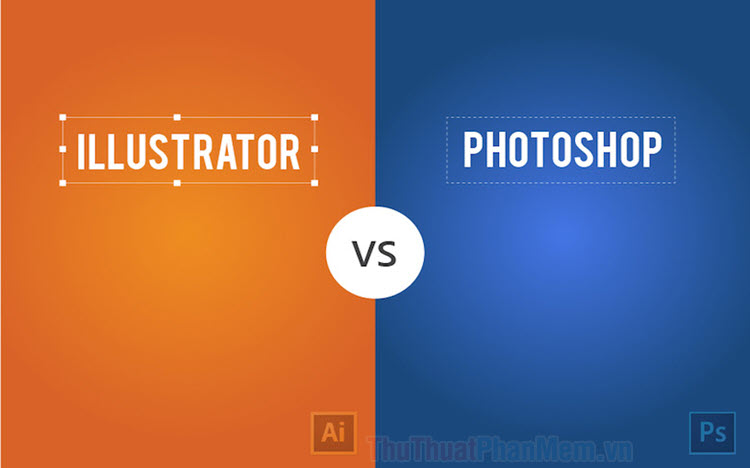Cách xóa phông nền ảnh online trực tuyến
Trong một vài trường hợp chúng ta cần xoá phông nền của ảnh chỉ lấy vật thể hoặc nhân vật chính trong bức ảnh. Để thực hiện thao tác này nhiều bạn thường nghĩ ngay đến việc đó là sử dụng các phần mềm chỉnh sửa ảnh như Photoshop chẳng hạn. Tuy nhiên các phần mềm này thường rất khó sử dụng và dung lượng cũng tương đối nặng, nếu máy tính bạn cấu hình yếu thì có thể sẽ không sử dụng được. Vậy giải pháp cho trường hợp này là gì? Đó chính là sử dụng các công cụ chỉnh sửa ảnh Online, với cách này chúng ta không cần cài đặt các phần mềm quá nặng nề lên máy tính và cách tính năng cũng khá dễ sử dụng. Bài viết sau đây ThuThuatPhanMem.vn sẽ hướng dẫn các bạn cách sử dụng công cụ online trực tuyến để xoá phông nền ảnh, mời các bạn tham khảo.
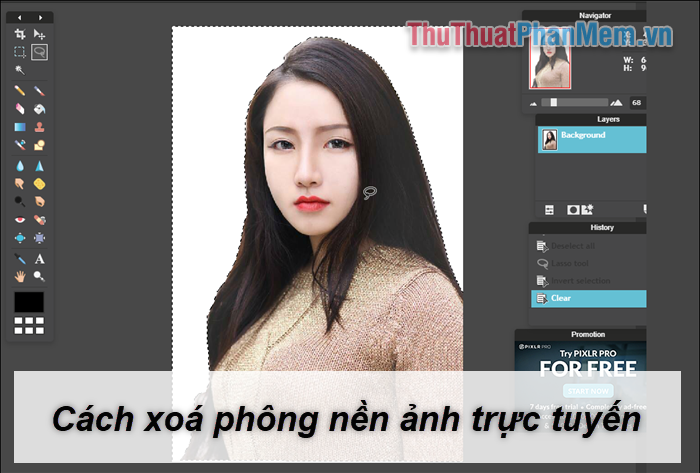
Công cụ trực tuyến mà chúng ta sử dụng sau đây có tên là Online Photo Editor, phần mềm này còn được người dùng gọi là Photoshop online đủ để thấy công cụ này mạnh mẽ đến mức nào.
Bước 1: Để sử dụng công cụ này các bạn truy cập link sau:
Tuy nhiên để sử dụng được công cụ này các bạn cần phải bật Flash của trình duyệt lên, bằng cách nhấn vào biểu tượng ổ khoá ở trên thanh địa chỉ. Sau đó ở mục Flash các chọn Cho phép và tải lại trang web.
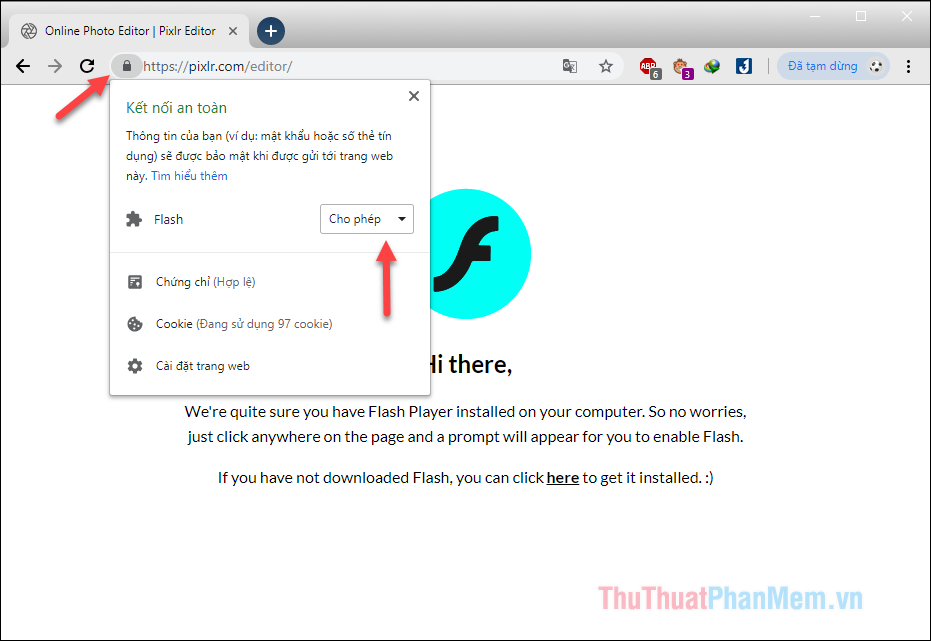
Bước 2: Lúc này chúng ta sẽ được đưa đến giao diện chính của công cụ này:
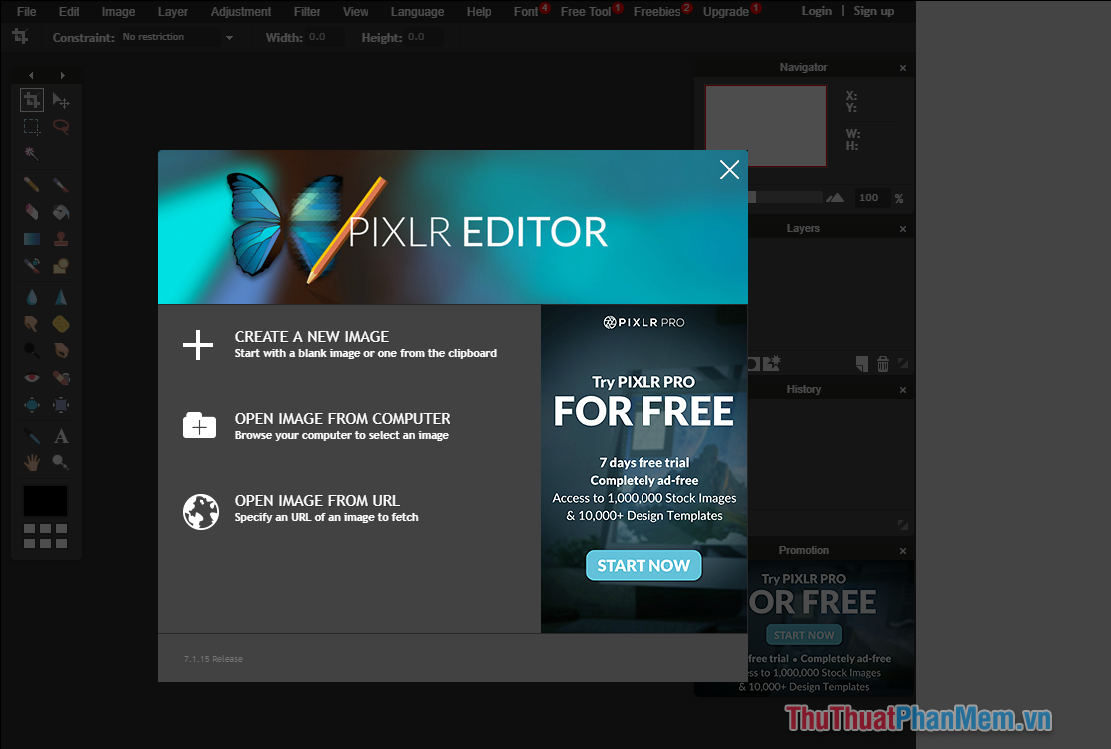
Bước 3: Tại giao diện chính các bạn chọn mục OPEN IMAGE FROM COMPUTER để chọn ảnh cần xoá nền trong máy tính của mình.
Sau khi hình được mở lên các bạn chọn công cụ có tên Lasso tool trên thanh công cụ bên trái.
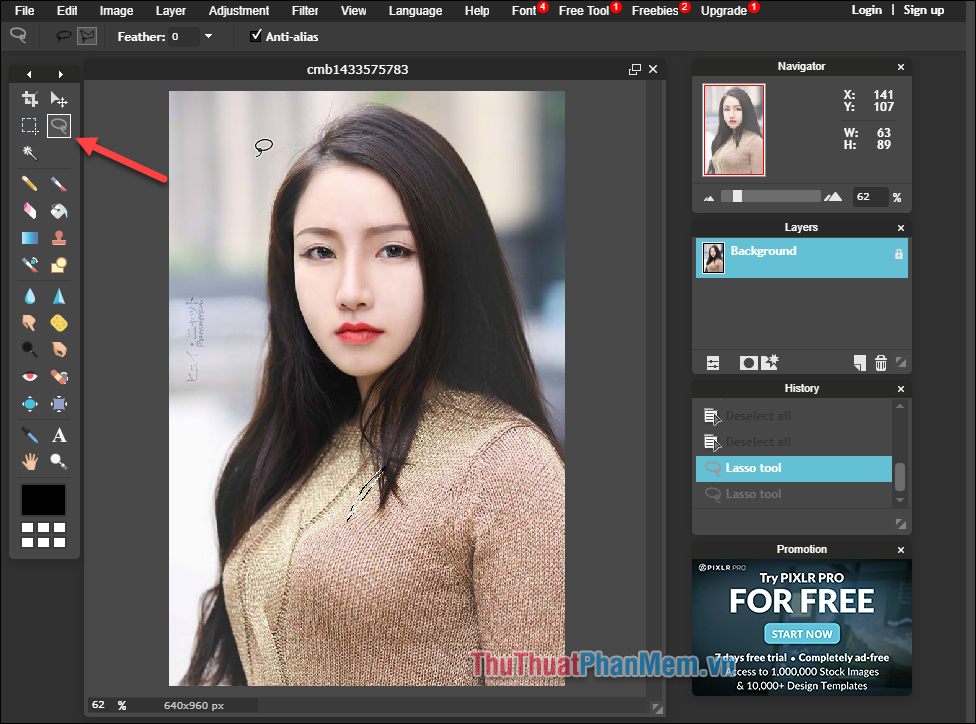
Bước 4: Sau khi chọn công cụ Lasso tool các bạn vẽ một đường bao quanh nhân vật cần tách khỏi nền. Các bạn có thể zoom ảnh lên để vẽ cho chuẩn nhé.
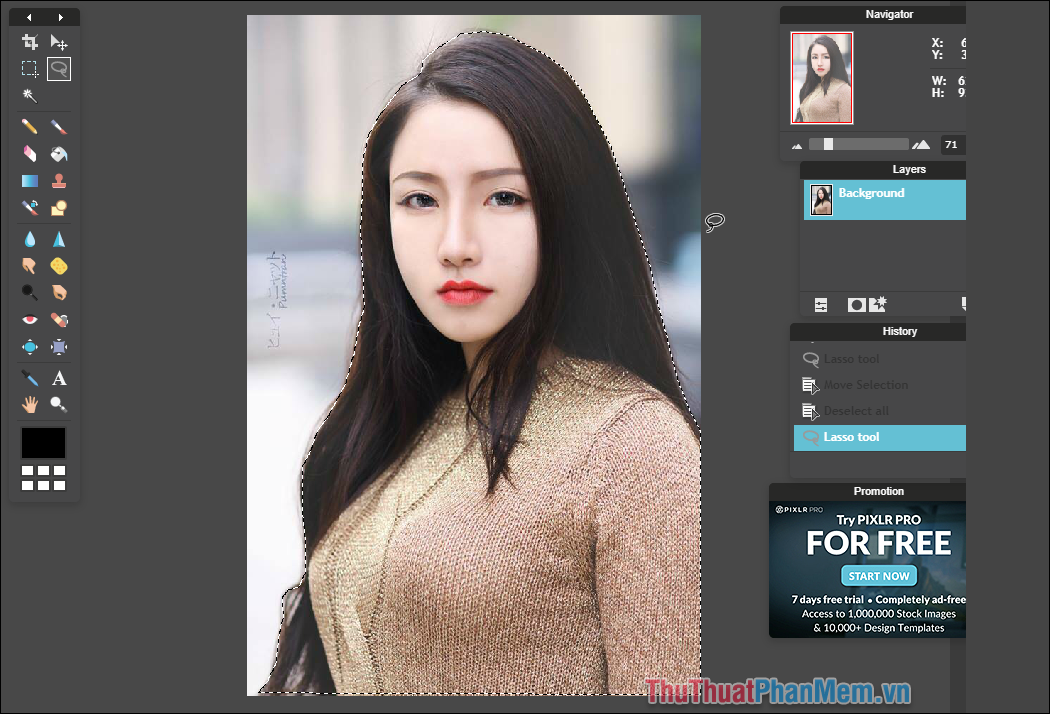
Bước 5: Các bạn chuột phải lên ảnh và chọn Invert selection để đảo ngược vùng chọn (tức là vùng nền xung quanh)
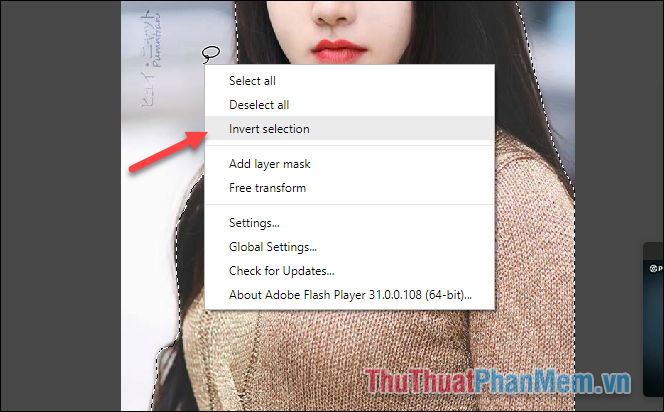
Bước 6: Sau khi đảo ngược vùng chọn các bạn nhấn nút Delete trên bàn phím để xoá vùng xung quanh đi và chúng ta chỉ còn lại hình cô gái như trong ảnh:
Tiếp theo các bạn nhấn Ctrl+D để bỏ vùng chọn.
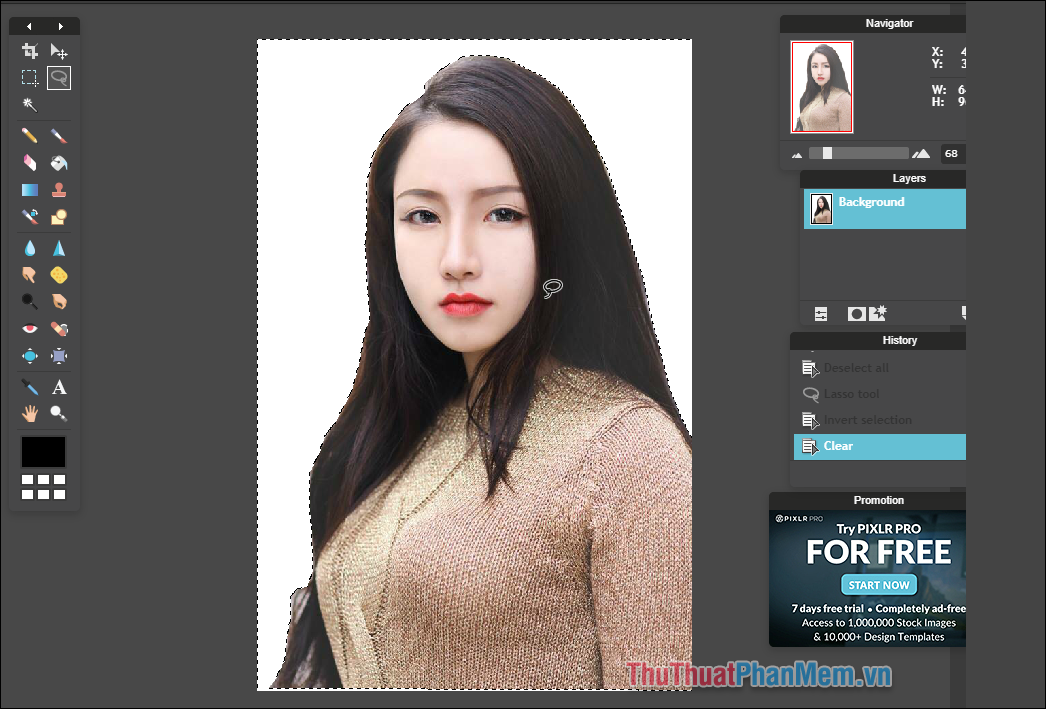
Bước 7: Cuối cùng để lưu ảnh về máy tính các bạn nhấn Ctrl+S, một cửa sổ hiện lên các bạn đặt tên cho file ảnh ở mục Name, chọn định dạng ảnh ở mục Format, chọn chất lượng ảnh bằng cách kéo thanh trượt ở mục Quality. Sau đó nhấn OK và chọn thư mục để lưu ảnh.
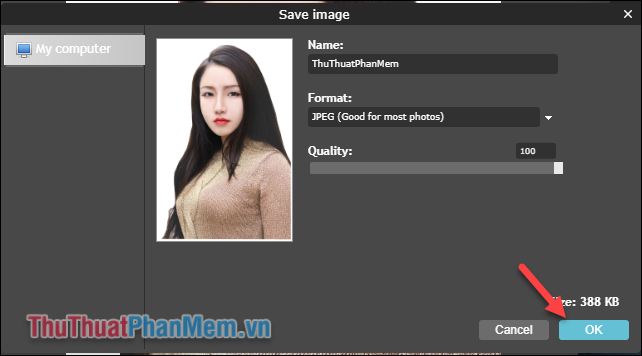
Và đây là thành quả của chúng ta sau khi xoá nền ảnh:

Trên đây là bài hướng dẫn cách xoá phông nền ảnh bằng công cụ onlinen trực tuyến, cũng khá đơn giản phải không các bạn. Hy vọng bài viết sẽ giúp ích cho các bạn, chúc các bạn thành công!